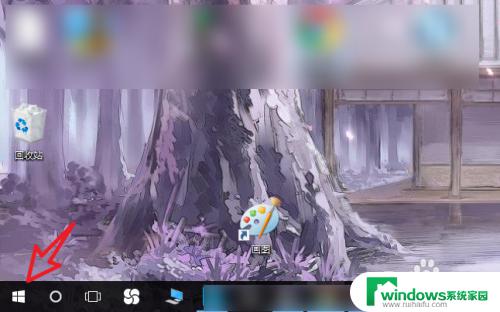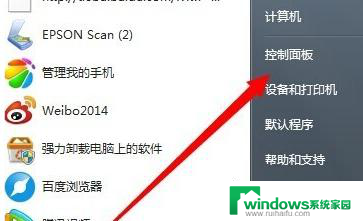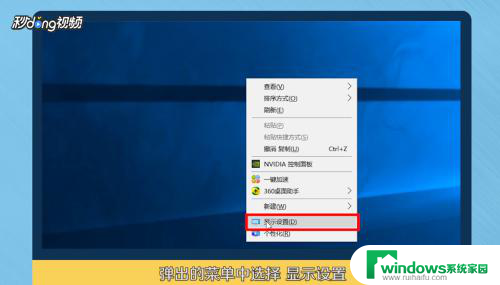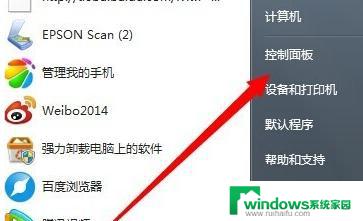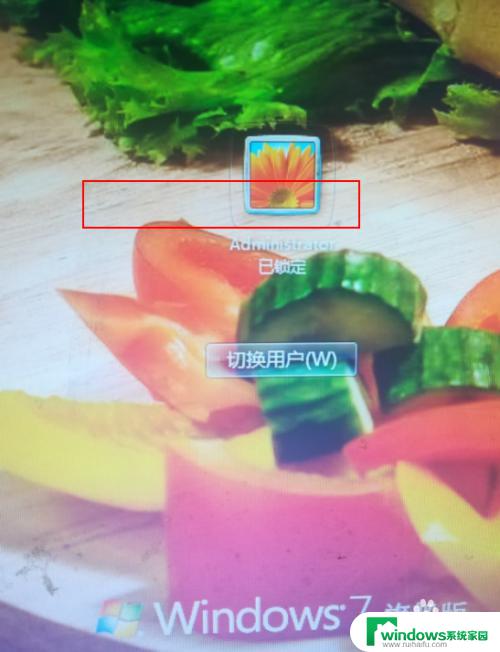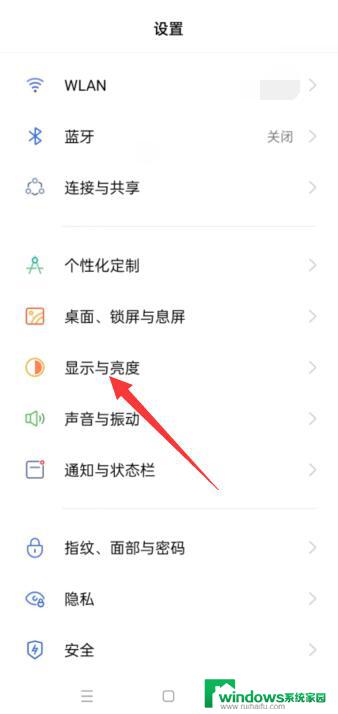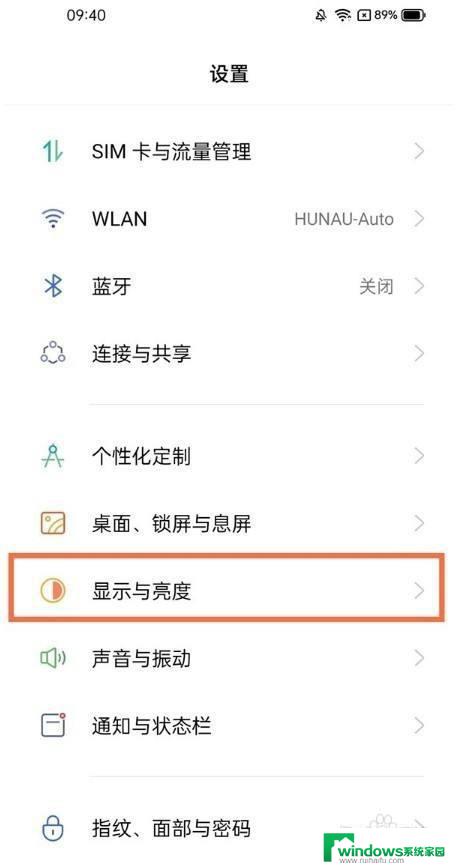怎么改电脑的锁屏时间 如何在电脑上设置几分钟后自动锁屏
更新时间:2023-11-10 17:42:12作者:xiaoliu
怎么改电脑的锁屏时间,现代社会电脑已经成为我们生活中不可或缺的工具之一,而随着电脑的普及和应用范围的扩大,我们经常会面临一个问题:如何改变电脑的锁屏时间,以便在一段时间后自动锁屏?幸运的是电脑操作系统为我们提供了简单易行的设置选项,让我们能够根据个人需求来自定义锁屏时间。通过简单的操作,我们可以轻松地调整电脑的锁屏时间,以便在一定时间内不使用电脑时自动锁屏,保护我们的隐私和安全。接下来让我们一起来了解如何在电脑上设置几分钟后自动锁屏。
具体方法:
1.以win10操作系统举例,点击【开始键】。
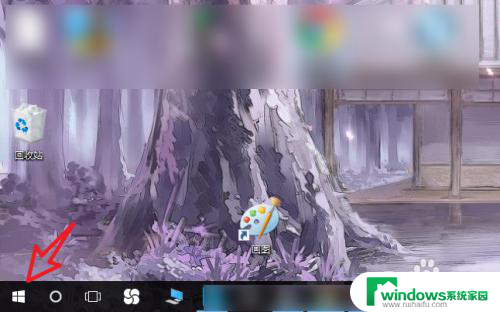
2.在开始菜单找到【设置】选项,点击进入。
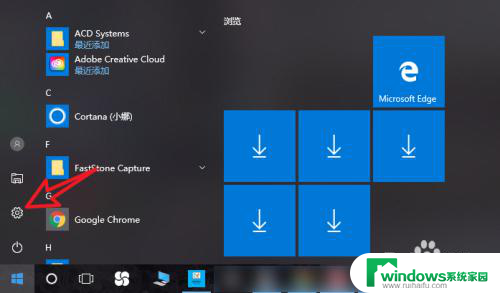
3.在设置菜单中点击【系统】选项。
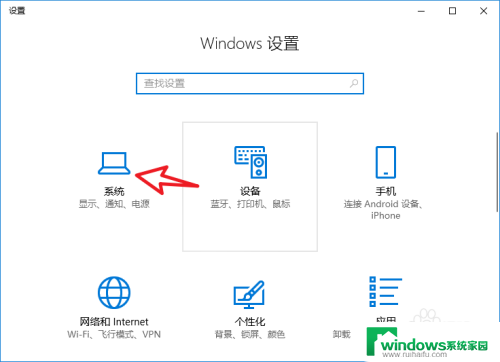
4.左侧选择【电源与睡眠】,右侧设置锁屏时间。
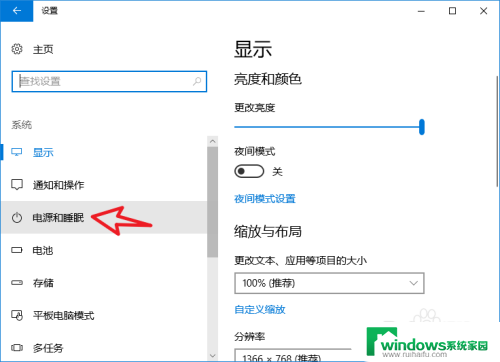
5.分别设置电池、电源状态下的熄屏时间,设置当即生效。
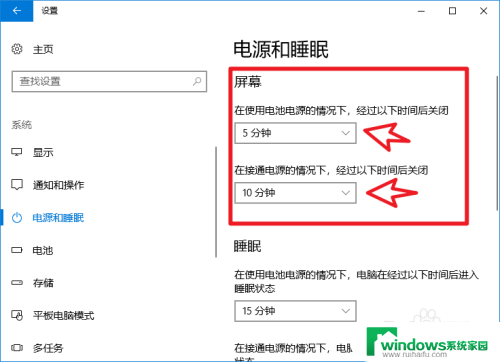
以上就是关于如何更改电脑的锁屏时间的全部内容,如果有遇到相同情况的用户,可以按照以上方法来解决。